catia如何用函数绘制曲线
软件: catia
在CATIA中使用函数绘制曲线主要通过以下步骤实现,具体方法如下:
一、创建函数法则关系式
激活法则编辑器
在工具栏点击「Fog」按钮,进入法则编辑对话框,输入函数名称、描述及位置后保存。
定义参数与函数
新建两个参数X和Y,在函数编辑区域输入公式(如Y=5*sin(5*PI*X)+10),其中X控制周期,5为振幅。
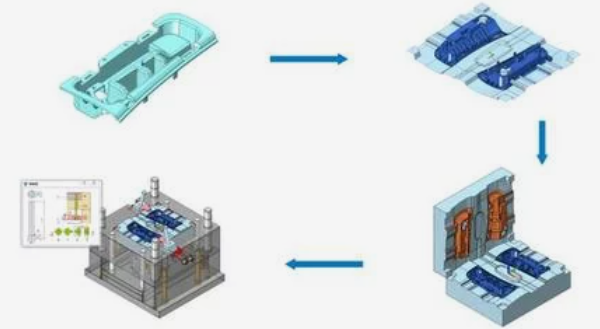
确保在结构树中显示Relations节点(需在选项中勾选「带值」「带公式」)。
二、生成函数曲线
创建参考直线
在创成式外形设计模块中,绘制一条作为基准的直线(如X轴)。
使用平行曲线命令
激活「Parallel Curve」功能,选择参考直线作为基础曲线。
在「法则曲线」中选择之前创建的函数法则关系式。
设置支持面与参数
选择直线所在的基准面作为支持面。
确保参数X的取值范围覆盖完整周期(如0到2*PI)。
三、注意事项
参数设置 :振幅、周期等参数需根据实际需求调整,确保函数关系式正确。
显示与验证 :生成曲线后,可通过结构树或图形界面验证曲线是否符合预期。
通过以上步骤,即可利用CATIA的函数生成复杂曲线,适用于参数化设计需求。
一、创建函数法则关系式
激活法则编辑器
在工具栏点击「Fog」按钮,进入法则编辑对话框,输入函数名称、描述及位置后保存。
定义参数与函数
新建两个参数X和Y,在函数编辑区域输入公式(如Y=5*sin(5*PI*X)+10),其中X控制周期,5为振幅。
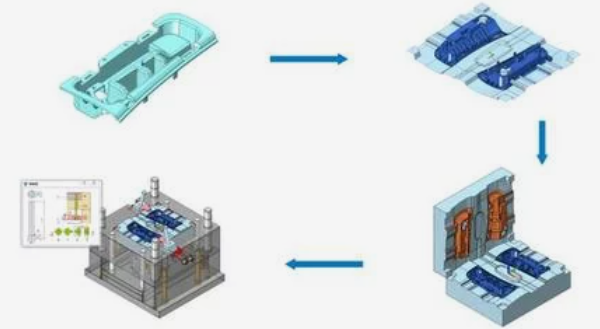
确保在结构树中显示Relations节点(需在选项中勾选「带值」「带公式」)。
二、生成函数曲线
创建参考直线
在创成式外形设计模块中,绘制一条作为基准的直线(如X轴)。
使用平行曲线命令
激活「Parallel Curve」功能,选择参考直线作为基础曲线。
在「法则曲线」中选择之前创建的函数法则关系式。
设置支持面与参数
选择直线所在的基准面作为支持面。
确保参数X的取值范围覆盖完整周期(如0到2*PI)。
三、注意事项
参数设置 :振幅、周期等参数需根据实际需求调整,确保函数关系式正确。
显示与验证 :生成曲线后,可通过结构树或图形界面验证曲线是否符合预期。
通过以上步骤,即可利用CATIA的函数生成复杂曲线,适用于参数化设计需求。











